소개
이 문서에서는 보안 FMC를 통해 보안 FTD 트래픽에 대한 ID 정책을 구성하고 구축하는 프로세스에 대해 설명합니다.
사전 요구 사항
1. FMC에 이미 구성된 영역
2. ID 소스가 이미 구성되었습니다. ISE, ISE-PIC

참고: ISE 및 Realm 컨피그레이션 지침은 이 문서의 범위에 포함되지 않습니다.
요구 사항
Cisco에서는 다음 주제에 대해 숙지할 것을 권장합니다.
- FMC(Secure Firewall Management Center)
- FTD(Secure Firewall Thread Defence)
- Cisco ISE(Identity Services Engine)
- LDAP/AD 서버
- 인증 방법
- 수동 인증: ISE와 같은 외부 ID 사용자 소스 사용
- 활성 인증: 관리되는 디바이스를 인증 소스로 사용(종속 포털 또는 원격 vpn 액세스)
- 인증 없음
사용되는 구성 요소
- Secure Firewall Management Center for VMWare v7.2.5
- Cisco Secure Firewall Threat Defense for VMWare v7.2.4
- Active Directory 서버
- Cisco ISE(Identity Services Engine) v3.2 패치 4
- 수동 인증 방법
이 문서의 정보는 특정 랩 환경의 디바이스를 토대로 작성되었습니다. 이 문서에 사용된 모든 디바이스는 초기화된(기본) 컨피그레이션으로 시작되었습니다. 현재 네트워크가 작동 중인 경우 모든 명령의 잠재적인 영향을 미리 숙지하시기 바랍니다.
구성
설정
1단계.FMC GUI에서 Policies(정책) > Access Control(액세스 제어) > Identity(ID)로 이동합니다
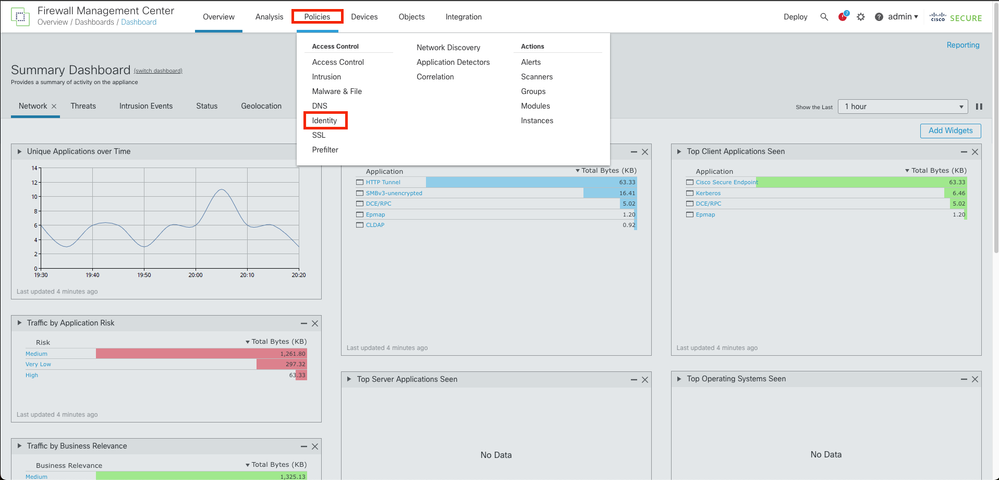
2단계. New Policy(새 정책)를 클릭합니다.
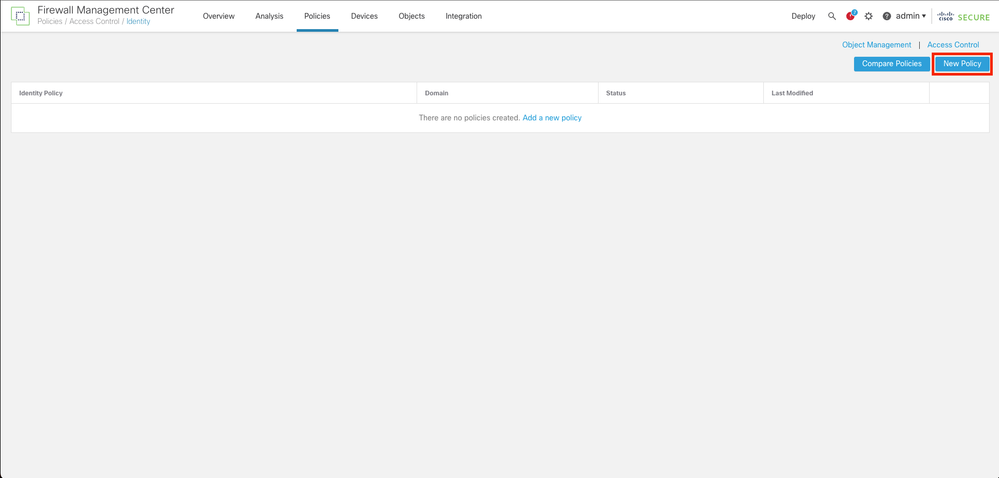
3단계. 새 ID 정책에 이름 및 설명을 할당한 다음 Save를 클릭합니다.
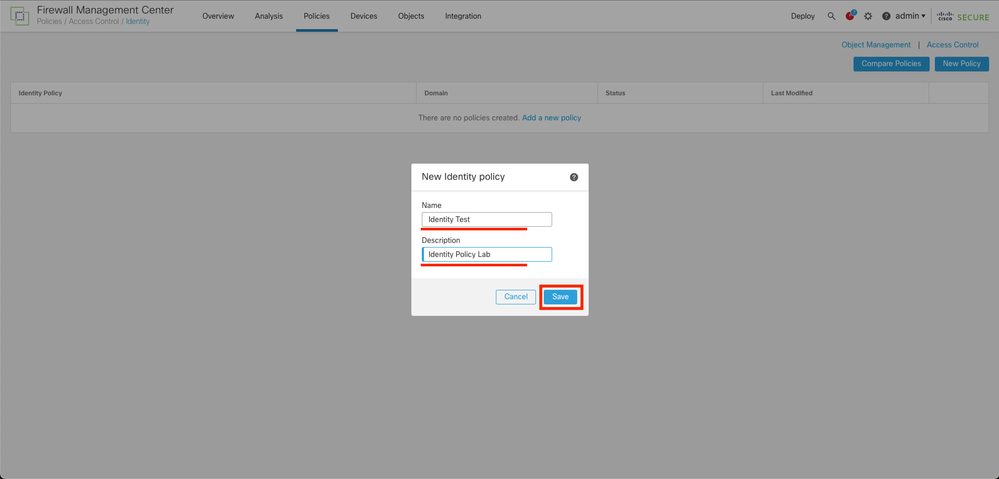
4단계. + Add Rule(규칙 추가) 아이콘을 클릭합니다.
- 새 규칙에 이름을 할당합니다.
- name(이름) 필드에서 authentication method(인증 방법)를 선택하고 : Passive Authentication(수동 인증)을 선택합니다.
- 화면 오른쪽에서 Realm & Settings(영역 및 설정)를 선택합니다.
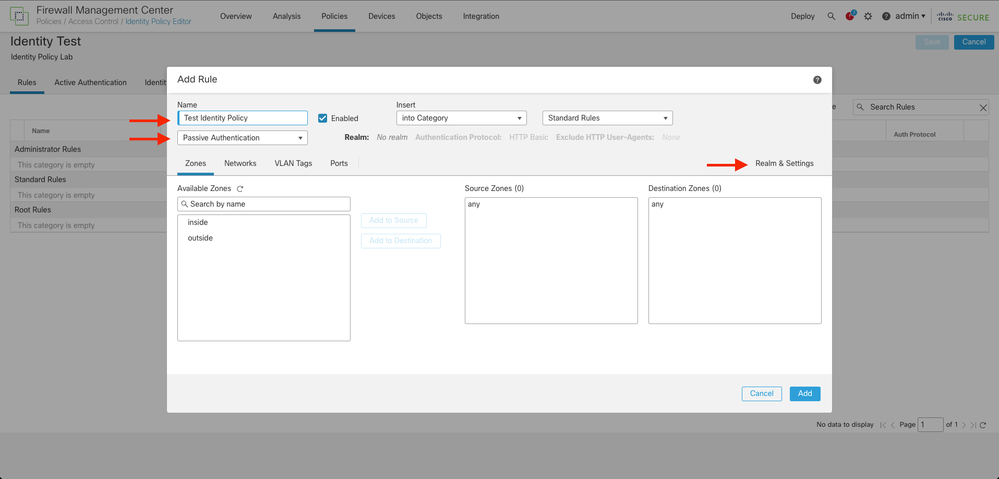
4. 드롭다운 메뉴에서 영역을 선택합니다.
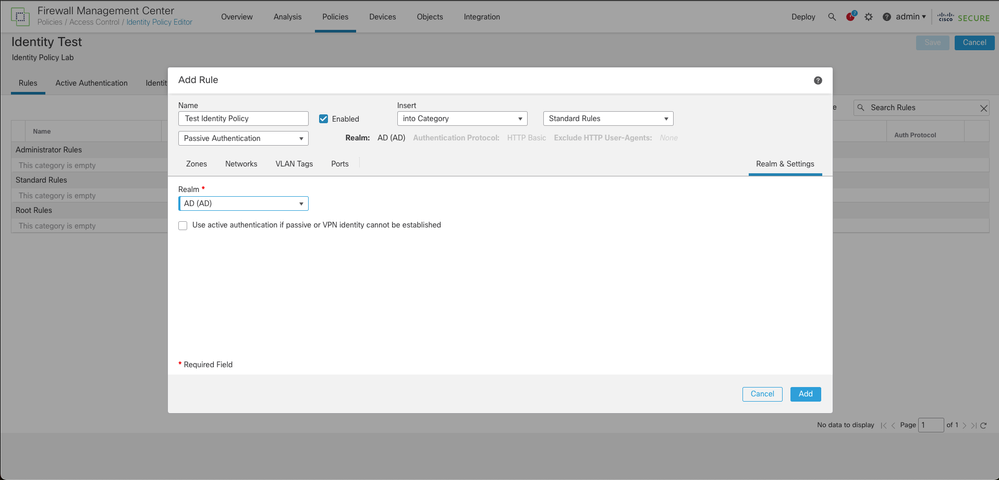
5. 화면 왼쪽의 Zones(영역)를 클릭합니다.
6. Available Zones 메뉴에서 사용자를 탐지하는 데 필요한 트래픽 경로에 따라 소스 및 목적지 영역을 할당합니다. 영역을 추가하려면 영역의 이름을 클릭한 다음 Add to Source(소스에 추가) 또는 Add to Destination(대상에 추가)의 경우에 따라 선택합니다.

참고: 이 문서에서는 사용자 탐지가 내부 영역에서 오는 트래픽에 대해서만 적용되고 외부 영역으로 전달됩니다.
7. 추가 및 저장을 선택합니다.
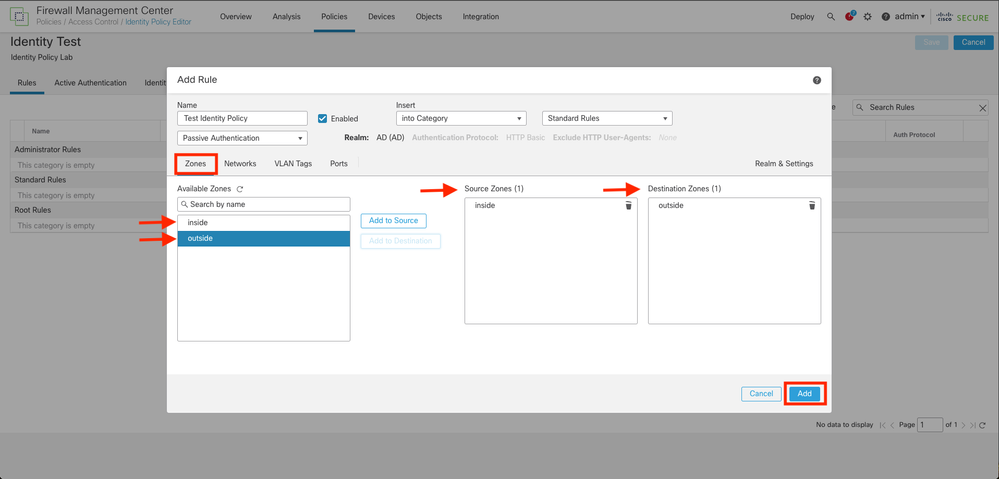
5단계. 새 규칙이 ID 정책에 있는지 확인하고 Save(저장)를 클릭합니다.
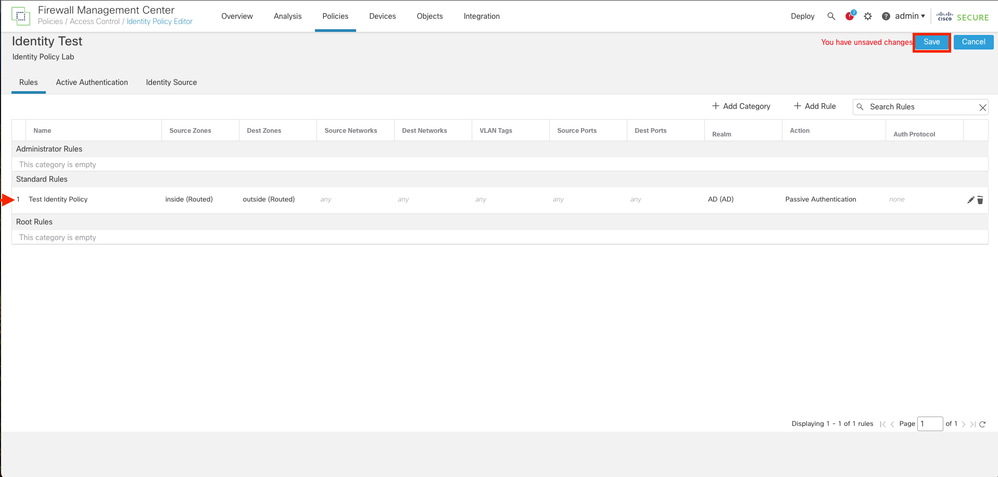
6단계. Policies(정책) > Access Control(액세스 제어)로 이동합니다
7단계. 사용자 트래픽을 처리하는 방화벽에 구축할 액세스 제어 정책을 식별하고 정책을 수정하려면 연필 아이콘을 클릭합니다.
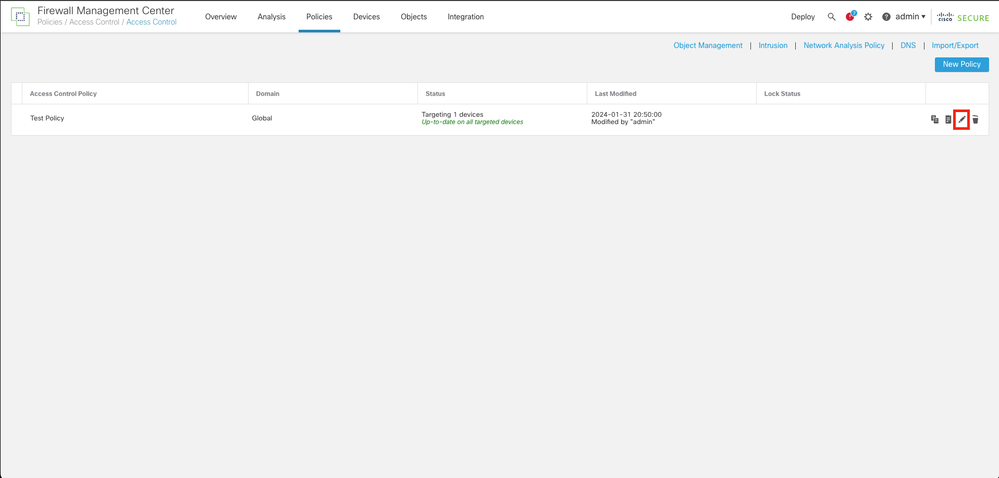
6단계. ID 정책 필드에서 None(없음)을 클릭합니다.
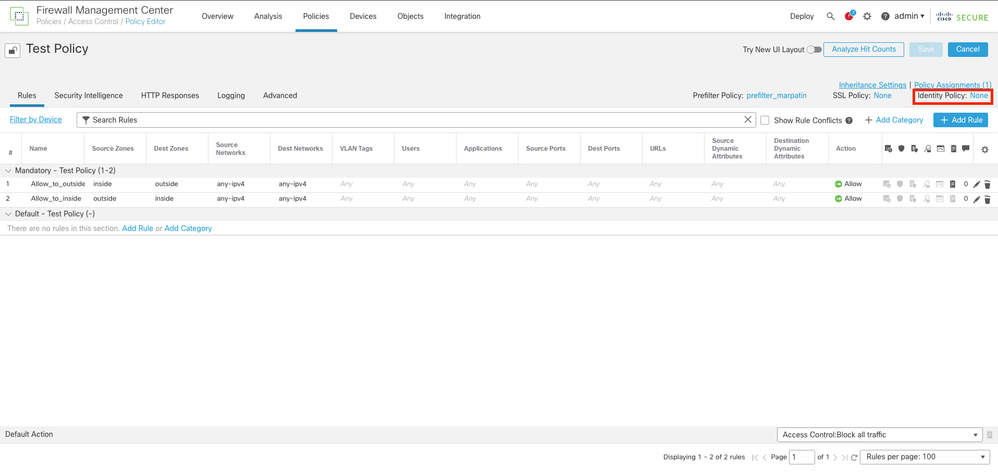
7단계. 드롭다운 메뉴에서 이전에 3단계에서 생성한 정책을 선택한 다음 확인을 클릭하여 컨피그레이션을 완료합니다.
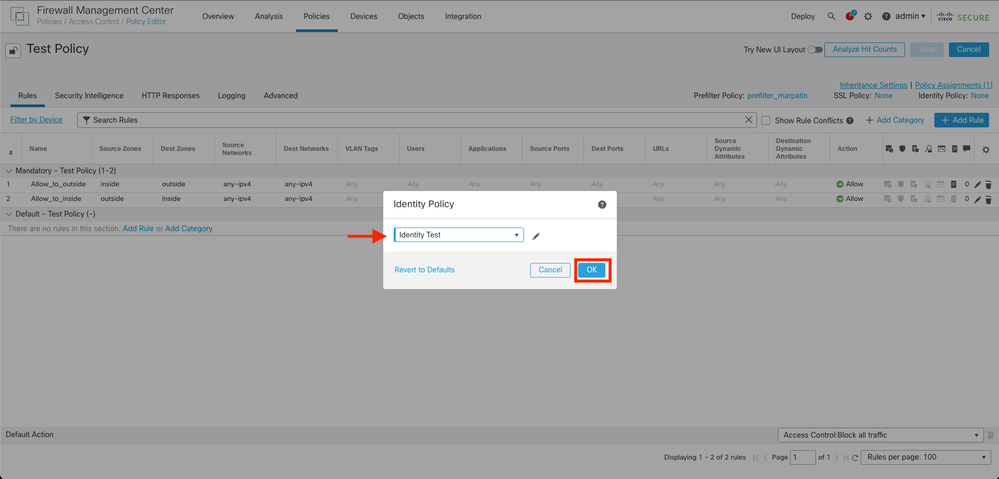
8단계. 컨피그레이션을 저장하고 FTD에 구축합니다.
다음을 확인합니다.
1. FMC GUI에서 Analysis > Users: Active Sessions로 이동합니다

3. Analysis(분석) > Connection(연결) > Events(이벤트)에서 검증: 연결 이벤트의 테이블 보기


참고: ID 정책 및 액세스 제어 정책의 트래픽 기준과 일치하는 사용자는 User 필드에 사용자 이름이 표시됩니다.